win10强制进入安全模式的操作方法
番茄系统家园 · 2022-10-25 01:52:14
有时候电脑出现问题开不了机的情况,最快的解决方法就是强制进入安全模式去修复,那么怎么快速进入安全模式呢?下面小编和大家讲讲win10电脑开机进入安全模式的方法。
1、直接选择开始菜单中的关机,同时按住 Shift 键不放然后用鼠标点击重启。
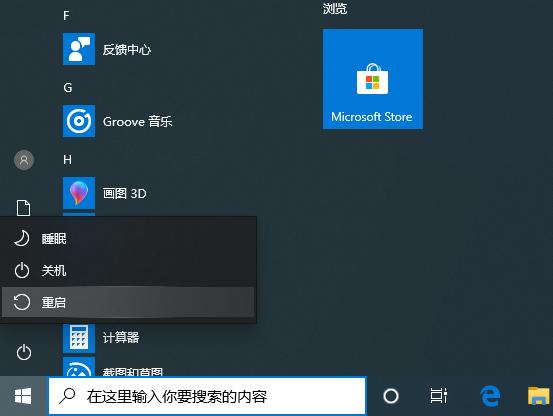
2、正常重启电脑后会直接进入到选择一个选项,在这里我们选择疑难解答选项。
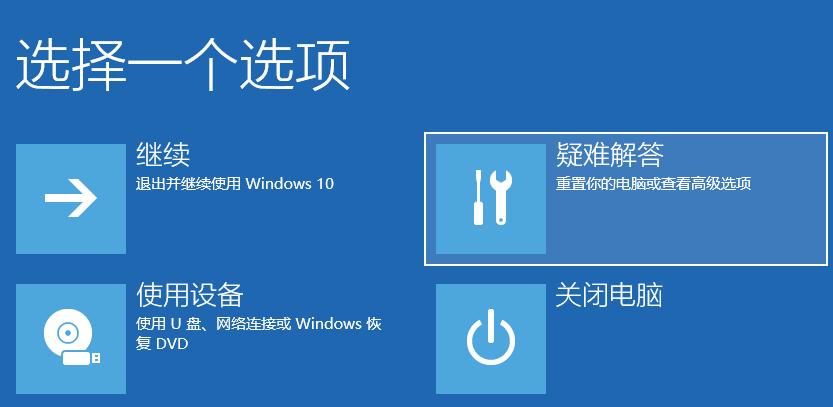
3、在疑难解答选项中选择高级选项。
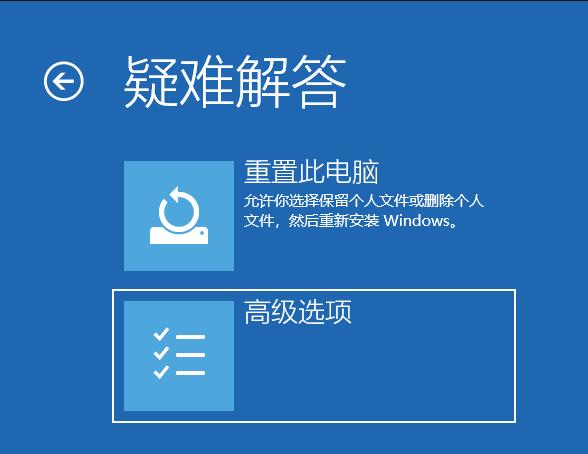
4、在高级选项中我们选择启动设置选项。
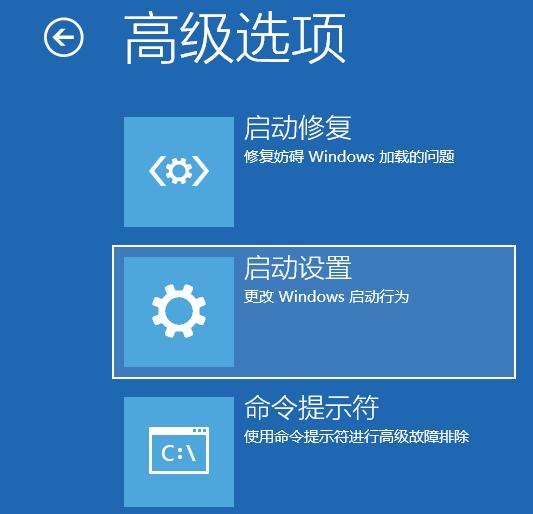
5、在启动设置中,我们直接点击右下角的重启。
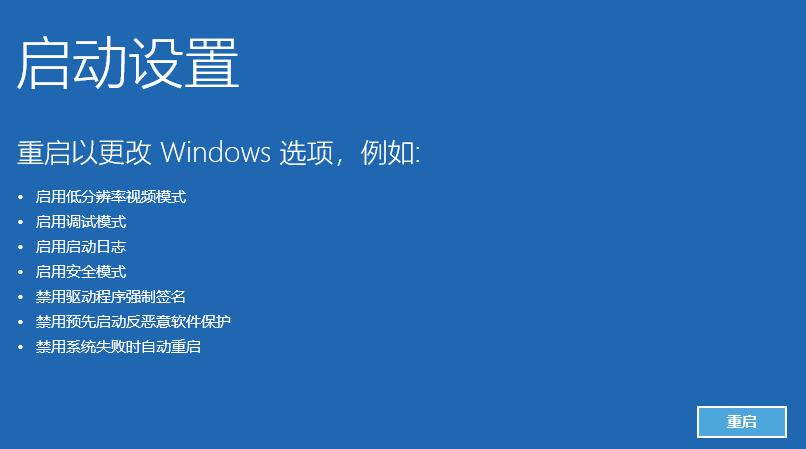
6、正常重启电脑后,在高级启动选项中,我们使用方向键上下选择,选择安全模式。
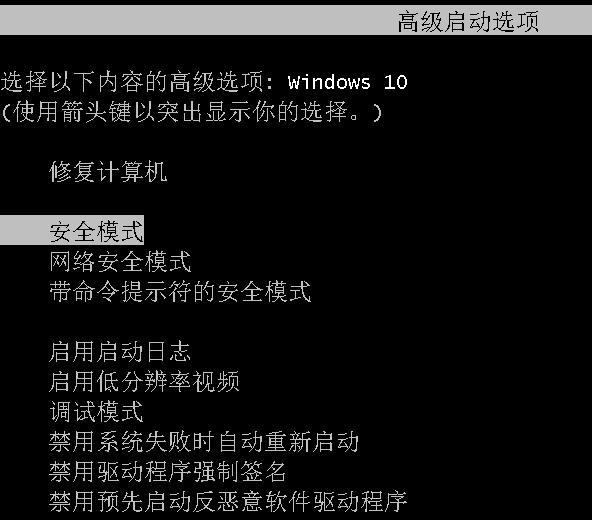
7、这样我们就直接进入到了 Windows 10 系统中的安全模式。
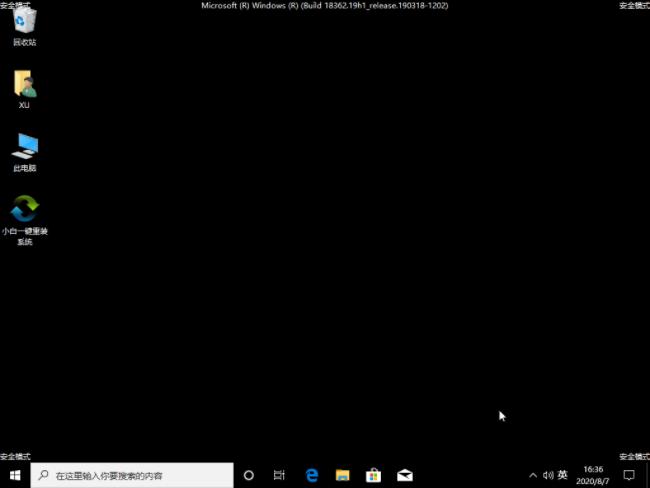
以上内容就是win10启动安全模式的方法了,如果你的电脑遇到问题可以通过这个方法进入安全模式尝试修复。
免责声明: 凡标注转载/编译字样内容并非本站原创,转载目的在于传递更多信息,并不代表本网赞同其观点和对其真实性负责。如果你觉得本文好,欢迎推荐给朋友阅读;本文链接: https://m.nndssk.com/wlaq/2551418Z5uVJ.html。猜你喜欢
最新应用
热门应用





















